Wilt u uw workflow stroomlijnen? Hier is alles wat u moet doen om uw beeldmateriaal voor te bereiden voordat u het gaat bewerken.
Voor degenen die hun workflow voor videoproductie willen verbeteren, zijn er online tal van bronnen met actuele productietips voor pragmatisch filmmaken. Er zijn ook veel bronnen om effectief te bewerken, inclusief tal van tips, trucs en aanwijzingen.
Wat u echter tussen doet? de fasen van een project kunnen net zo belangrijk zijn. Laten we eens kijken naar de ondergewaardeerde kunst van de pre-edit en hoe het je werk over de hele linie kan stroomlijnen.
Uploaden van beelden

Zodra je de productie hebt ingepakt, berg je je kaarten op en ga je naar je bewerkingsruimte. Je eerste stap is om je beeldmateriaal van je kaarten en op je computer te krijgen. Dit proces is vrij eenvoudig, maar het varieert op basis van het type kaart (of schijf).
SD-kaarten :deze zijn standaard voor de meeste DSLR- en prosumer-camera's, en de meeste Macs en pc's hebben tegenwoordig SD-kaartsleuven. Zo niet, dan heb je een kaartlezer nodig die via USB kan worden aangesloten.
CF-kaarten : een andere industriestandaard voor veel camera's, CF-kaartsleuven zijn meestal niet ingebouwd in de meeste computers, dus een kaartlezer (bij voorkeur een met meerdere en verschillende poorten) is een must.
Solid State Drives :voor veel duurdere camera's die RAW-beelden opnemen, zijn SD- en CF-kaarten gewoon niet groot of snel genoeg om te schrijven wat je hebt opgenomen. Solid State-schijven (die behoorlijk duur kunnen zijn) werken als onafhankelijke harde schijven.
Mappen maken en ordenen
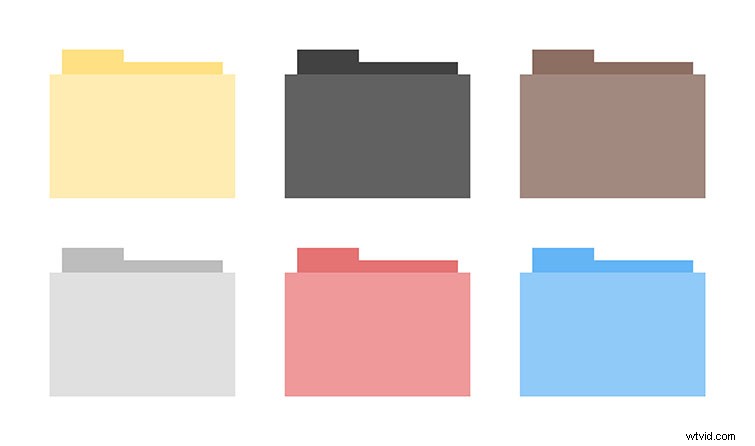
Als je dat nog niet hebt gedaan, is het belangrijk om een systeem op te zetten voor het organiseren van je beeldmateriaal en middelen. Trouwens, beeldmateriaal, je zult vaak merken dat je een mix van extra items en bestanden hebt om te ordenen. U moet alles, van audiotracks tot GFX tot belangrijke documenten, in dezelfde hoofdmap organiseren (vooral voor back-ups — zie hieronder).
Hier zijn enkele bronnen om uw projecten en bestanden georganiseerd te houden.
- Uw videobewerkingsprojecten georganiseerd houden
- 5 tips om Premiere Pro te organiseren en aan te passen
- 6 eenvoudige stappen voor het loggen van beelden
Maak zo snel mogelijk een back-up

Nadat je je beeldmateriaal naar je georganiseerde mappen hebt geüpload, moet je zo snel mogelijk een back-up van alles maken, op je computer of op een externe harde schijf. (Hier volgen enkele aanbevolen externe harde schijven om uw back-ups op te slaan.)
Software bewerken en synchroniseren
Pas nadat u uw beeldmateriaal veilig hebt opgeslagen en georganiseerd, mag u het in uw NLE plaatsen. Hier zijn enkele tutorials voor het uploaden van beeldmateriaal naar Adobe Premiere Pro of Final Cut X.
Adobe Premiere Pro
Final Cut Pro X
Zodra u uw beeldmateriaal in uw bewerkingssoftware hebt, kunt u het beoordelingsproces starten. Ik zou persoonlijk aanraden om al je beeldmateriaal door te nemen en ofwel een gekleurd markeersysteem te gebruiken of clips in verschillende tijdlijnen of bakken te trekken.
Als je met afzonderlijke audio- en videobestanden werkt, kun je handmatig synchroniseren of programma's zoals Pluraleyes gebruiken om nieuwe tijdlijnen te maken met je favoriete audio.
Sla je pre-edit op en begin

Pas nadat je succesvol hebt geüpload, georganiseerd, een back-up hebt gemaakt en gesynchroniseerd, zou ik een pre-edit als voltooid beschouwen. Je kunt je voorbewerking zelfs opslaan als een eigen projectbestand, zodat je het later kunt teruggaan naar of overzetten naar iemand anders.
In sommige organisaties behandelen junior redacteuren de voorbewerkingen voordat senior redacteuren het overnemen. Als je alleen werkt, kan het handig zijn om die mentaliteit te behouden om alles perfect op een rij te krijgen voordat je erin duikt.
